Autenticazione scheda. Guida dell'amministratore
|
|
|
- Lucio Ferrara
- 6 anni fa
- Visualizzazioni
Transcript
1 Autenticazione scheda Guida dell'amministratore Luglio
2 Sommario 2 Sommario Panoramica... 4 Prerequisiti di impostazione...5 Accesso al server Web incorporato...5 Aggiunta di un account utente interno... 5 Creazione di un modello di protezione... 5 Configurazione dei controlli di accesso...6 Configurazione dell'applicazione...7 Accesso alla pagina di configurazione dell'applicazione...7 Configurazione della schermata di accesso...7 Autenticazione basata sulla stampante...8 Autenticazione servizio Web... 9 Autenticazione Servizio identità...10 Autenticazione tramite PIN Autenticazione tramite LDAP Impostazione delle preferenze dell'applicazione...13 Visualizzazione delle aree di autenticazione per gli account utente Esportazione o importazione di un file di configurazione Gestione dell'applicazione Accesso alla pagina di stato dell'applicazione...15 Gestione degli account utente e delle stampanti client...15 Riassegnazione dei ruoli per la stampante Uso dell'applicazione...18 Registrazione degli utenti Registrazione di un PIN...18 Accesso manuale alla stampante Risoluzione dei problemi...19
3 Sommario 3 Domande frequenti Avvertenze...25 Indice...26
4 Panoramica 4 Panoramica Utilizzare l'applicazione per proteggere l'accesso a una stampante usando un lettore di schede. Quando gli utenti effettuano l'accesso tramite contatto sul lettore, le loro credenziali vengono autenticate utilizzando uno dei seguenti elementi: Una stampante principale. Se la stampante principale non è in linea, la stampante di backup assume il ruolo della stampante principale finché questa non torna in linea. Nota: durante l'impostazione delle stampanti, assicurarsi che si trovino sulla stessa rete. Server LDAP (Lightweight Directory Access Protocol), server LDD (Lexmark TM Document Distributor) o fornitori del servizio di identità a seconda dell'autenticazione impostata dall'organizzazione. Questo documento fornisce le istruzioni per la configurazione, l'utilizzo e la risoluzione dei problemi relativi all'applicazione.
5 Prerequisiti di impostazione 5 Prerequisiti di impostazione È necessario disporre dei diritti di amministrazione per configurare l'applicazione. Accesso al server Web incorporato 1 Ottenere l'indirizzo IP della stampante. Effettuare una delle seguenti operazioni: Individuare l'indirizzo IP sulla schermata iniziale della stampante. Visualizzare l'indirizzo IP nella sezione TCP/IP del menu Rete/Porte. 2 Aprire un browser web e immettere l'indirizzo IP della stampante. Aggiunta di un account utente interno È necessario disporre di un account utente interno quando si utilizza l'autenticazione basata su stampante. 1 Da Embedded Web Server, fare clic su Impostazioni o Configurazione. 2 A seconda del modello di stampante, svolgere una delle seguenti operazioni: Fare clic su Protezione > Impostazioni di protezione > Account interni > Aggiungi un account interno. Fare clic su Protezione > Modifica impostazioni di protezione > Account interni > Aggiungi un account interno. 3 Immettere le informazioni dell'account, quindi fare clic su Invia. 4 Se necessario, dalla sezione Gestisci account interni, digitare un nome del blocco personalizzato, quindi specificare le credenziali dell'utente richieste. 5 Fare clic su Inoltra. Creazione di un modello di protezione Un modello di protezione è composto da blocchi di protezione, come Account interni, Kerberos, LDAP, LDAP +GSSAPI e Active Directory. Questi modelli sono applicati al controllo di accesso per garantire la protezione delle funzioni e delle applicazioni della stampante. 1 Da Embedded Web Server, fare clic su Impostazioni o Configurazione. 2 A seconda del modello di stampante, svolgere una delle seguenti operazioni: Fare clic su Protezione > Impostazioni di protezione > Modelli di protezione > Aggiungi un modello di protezione. Fare clic su Protezione > Modifica impostazioni di protezione > Modelli di protezione > Aggiungi un modello di protezione.
6 Prerequisiti di impostazione 6 3 Digitare il nome di un modello di protezione, quindi selezionare una delle seguenti impostazioni di autenticazione: Per l'autenticazione basata sulla stampante su un'impostazione autonoma, selezionare un blocco account interno. Per l'autenticazione basata sulla stampante con Rilascio stampe senza server Lexmark Print Management (LPM) su un'impostazione Active Directory, selezionare un blocco LDAP+GSSAPI. Per l'autenticazione tramite LDAP, selezionare un blocco LDAP. 4 Fare clic su Salva modello. Configurazione dei controlli di accesso 1 Da Embedded Web Server, fare clic su Impostazioni o Configurazione. 2 A seconda del modello di stampante, svolgere una delle seguenti operazioni: Fare clic su Protezione > Impostazioni protezione > Controlli di accesso. Fare clic su Protezione > Modifica impostazioni di protezione > Controlli accesso. 3 Fare clic su Applicazioni periferica o Soluzioni periferica, quindi effettuare le seguenti operazioni: Impostare App 1 o Soluzione 1 su un account interno o su un modello di protezione LDAP+GSSAPI o Active Directory. Impostare App 2 o Soluzione 2 sul modello di protezione dell'applicazione. Nota: Il modello di protezione dell'applicazione è il modello con CardAuth come impostazione di autenticazione. Per ulteriori informazioni, vedere "Creazione di un modello di protezione" a pagina 5. Impostare App 3 o Soluzione 3 su un modello di protezione LDAP. Note: Se Rilascio stampe LPM è installato, impostare il controllo di accesso di Rilascio stampe sul modello di protezione dell'applicazione. Le stampanti che supportano Embedded Solutions Framework (esf) versione 2.x necessitano dell'applicazione esf Security Manager per configurare il controllo dell'accesso. Per un elenco di queste stampanti, consultare il file Leggimi. 4 Fare clic su Inoltra.
7 Configurazione dell'applicazione 7 Configurazione dell'applicazione Prima di iniziare, effettuare le seguenti operazioni: Disabilitare Schermata sfondo e inattiva e qualsiasi applicazione di autenticazione esistente. Eseguire le seguenti installazioni: Programma di installazione di Autenticazione scheda Licenza di Autenticazione scheda Driver del lettore di schede Lettore di schede esf Security Manager Nota: Le stampanti che supportano esf versione 2.x necessitano dell'applicazione esf Security Manager per configurare il controllo di accesso. Per un elenco di queste stampanti, consultare il file Leggimi. Accesso alla pagina di configurazione dell'applicazione 1 Da Embedded Web Server, fare clic su Impostazioni o Configurazione. 2 A seconda del modello di stampante, eseguire una delle operazioni seguenti: Fare clic su Applicazioni > Gestione applicazioni. Fare clic su Soluzioni periferica > Soluzioni (esf). Fare clic su Embedded Solutions. 3 Fare clic su Autenticazione scheda > Configura. Configurazione della schermata di accesso La schermata di accesso può essere configurata per eseguire le seguenti operazioni: Utilizzare le funzioni di copia e fax senza effettuare l'accesso. Selezionare il metodo di accesso da utilizzare. Aggiungere uno sfondo per la schermata di accesso e personalizzare il messaggio di accesso. 2 Dalla sezione Schermata di accesso, configurare le impostazioni. Nota: Per ulteriori informazioni su ciascuna impostazione, vedere la guida contestuale. 3 Fare clic su Applica.
8 Configurazione dell'applicazione 8 Attivazione delle funzioni di copia o fax senza effettuare l'accesso Se le opzioni "Consenti copia senza accesso" o "Consenti fax senza accesso" sono abilitate, effettuare le seguenti operazioni: 1 Da Embedded Web Server, fare clic su Impostazioni o Configurazione. 2 A seconda del modello di stampante, svolgere una delle seguenti operazioni: Fare clic su Protezione > Impostazioni di protezione > Controlli accesso > Accesso alle funzioni. Fare clic su Protezione > Modifica impostazioni di protezione > Controlli accesso. 3 Impostare le funzioni di copia o fax su Nessuna protezione. 4 Fare clic su Inoltra. Autenticazione basata sulla stampante Utilizzare l'autenticazione basata sulla stampante quando si convalidano gli utenti tramite una stampante principale. Configurazione dell'autenticazione utente basata sulla stampante Prima di iniziare, accertarsi delle seguenti condizioni: Il controllo di accesso di App 1 o Soluzione 1 è impostato su un account interno o su un modello di protezione LDAP+GSSAPI o Active Directory. Il controllo di accesso di App 2 o Soluzione 2 è impostato sul modello di protezione dell'applicazione. Nota: Per ulteriori informazioni, vedere "Configurazione dei controlli di accesso" a pagina 6. 2 Dalla sezione Schermata di accesso, impostare Metodo di accesso su Scheda o Accesso manuale. 3 Nella sezione Autenticazione utente, effettuare le seguenti operazioni: Impostare Convalida Scheda su Basata sulla stampante. Impostare Controllo accesso registrazione scheda su App 1 o Soluzione 1. Impostare Controllo accesso manuale su App 1 o Soluzione 1. Impostare Controllo accesso sessione su App 2 o Soluzione 2. Note: Se Controllo accesso registrazione scheda è impostato su Nessuno, non è possibile registrare la scheda sulla stampante. L'impostazione di Controllo accesso manuale su Nessuno richiede solo una scheda per accedere anche se Metodo di accesso è impostato su Scheda o Accesso manuale. Per ulteriori informazioni su ciascuna impostazione, vedere la guida contestuale. 4 Fare clic su Applica.
9 Configurazione dell'applicazione 9 Impostazione del ruolo della stampante Nota: Una stampante client richiede una stampante principale e una stampante di backup. 2 Nella sezione Convalida scheda basata sulla stampante, selezionare un ruolo per la stampante. Principale: la stampante gestisce l'elenco degli utenti registrati. Backup: se la stampante principale non è in linea, la stampante di backup assume il ruolo di stampante principale finché quella principale non torna in linea. Client: nella stampante non sono memorizzate le informazioni degli utenti. Per convalidare le credenziali dell'utente è richiesta una stampante principale o di backup. Note: Se si dispone di una sola stampante, impostarla come principale. Se si dispone di due stampanti, impostarne una come principale e l'altra come backup. In caso di tre o più stampanti, impostarne una come principale, un'altra come backup e le restanti come client. 3 Digitare il nome host o l'indirizzo IP della stampante principale e di backup. Note: Durante l'impostazione di una stampante di backup, è obbligatorio indicare il nome host o l'indirizzo IP della stampante principale. Durante l'impostazione delle stampanti client, è obbligatorio indicare il nome host o l'indirizzo IP delle stampanti principale e di backup. Prima di assegnare una stampante client a una nuova stampante principale, eliminare la stampante client da quella precedente. 4 Fare clic su Applica. Autenticazione servizio Web Utilizzare l'autenticazione del servizio Web quando si convalidano gli utenti tramite un server LDD. Configurazione dell'autenticazione utente tramite il servizio Web Prima di iniziare, accertarsi che il controllo di accesso di App 2 o Soluzione 2 sia impostato sul modello di protezione dell'applicazione. Per ulteriori informazioni, vedere "Configurazione dei controlli di accesso" a pagina 6. 2 Dalla sezione Schermata di accesso, impostare Metodo di accesso su Scheda o Accesso manuale. 3 Nella sezione Autenticazione utente, effettuare le seguenti operazioni: Impostare Convalida scheda su Servizio Web. Impostare Controllo accesso registrazione scheda e Controllo accesso manuale sul controllo accesso preferito. Impostare Controllo accesso sessione su App 2 o Soluzione 2.
10 Configurazione dell'applicazione 10 Note: Se Controllo accesso registrazione scheda è impostato su Nessuno, non è possibile registrare la scheda sulla stampante. L'impostazione di Controllo accesso manuale su Nessuno richiede solo una scheda per accedere anche se Metodo di accesso è impostato su Scheda o Accesso manuale. Per ulteriori informazioni su ciascuna impostazione, vedere la guida contestuale. 4 Fare clic su Applica. Configurazione delle impostazioni del servizio Web 2 Dalla sezione Impostazioni servizio Web, configurare le impostazioni. Nota: Per ulteriori informazioni su ciascuna impostazione, consultare la guida contestuale. 3 Fare clic su Applica. Autenticazione Servizio identità Utilizzare Autenticazione Servizio identità durante la convalida degli utenti tramite un server Servizio identità, ad esempio il server LPM Software as a Service (SaaS). Configurazione dell'autenticazione utente tramite Servizio identità Prima di iniziare, accertarsi che il controllo di accesso di App 2 o Soluzione 2 sia impostato sul modello di protezione dell'applicazione. Per ulteriori informazioni, vedere "Configurazione dei controlli di accesso" a pagina 6. 2 Dalla sezione Schermata di accesso, impostare Metodo di accesso su Scheda o Accesso manuale. 3 Nella sezione Autenticazione utente, effettuare le seguenti operazioni: Impostare Convalida scheda su Servizio identità. Impostare Controllo accesso per registrazione scheda su Servizio identità. Impostare Controllo accesso manuale su Servizio identità. Impostare Controllo accesso sessione su App 2 o Soluzione 2. Note: Se Controllo accesso registrazione scheda è impostato su Nessuno, non è possibile registrare la scheda sulla stampante. L'impostazione di Controllo accesso manuale su Nessuno richiede solo una scheda per accedere anche se Metodo di accesso è impostato su Scheda o Accesso manuale. Per ulteriori informazioni su ciascuna impostazione, vedere la guida contestuale. 4 Fare clic su Applica.
11 Configurazione dell'applicazione 11 Configurazione delle impostazioni di Servizio identità 2 Se necessario, nella sezione Impostazioni servizio identità, selezionare Abilita schermata inattiva. Nota: Le stampanti che supportano esf versione 2.x necessitano dell'applicazione esf Security Manager quando l'opzione Abilita schermata inattiva è disabilitata. Per un elenco di queste stampanti, consultare il file Leggimi. 3 Digitare il nome host o l'indirizzo IP del provider del servizio identità. 4 Se necessario, digitare il nome host o l'indirizzo IP del provider del servizio badge. 5 Caricare il certificato SSL del server per stabilire una connessione sicura al server. 6 Se il fornitore del servizio di identità fornisce un ID client e un Segreto client, digitare le informazioni nei campi corrispondenti. 7 Impostare il criterio di accesso per l'applicazione. Continua: consente di proseguire utilizzando la stampante anche se la connessione al server Servizio identità non viene eseguita. Errore: consente di tornare alla schermata di accesso se la connessione al server Servizio identità non viene eseguita. 8 Per consentire agli utenti di accedere alla stampante tramite un account di servizio separato, selezionare Usa account di servizio, quindi immettere le credenziali dell'account di servizio. 9 Fare clic su Applica. Autenticazione tramite PIN Configurazione dell'autenticazione utente tramite PIN Prima di iniziare, accertarsi che il controllo di accesso di App 2 o Soluzione 2 sia impostato sul modello di protezione dell'applicazione. Per ulteriori informazioni, vedere "Configurazione dei controlli di accesso" a pagina 6. 2 Dalla sezione Schermata di accesso, impostare Metodo di accesso su un'opzione che supporti l'autenticazione tramite PIN. 3 Nella sezione Autenticazione utente, effettuare le seguenti operazioni: Impostare Convalida scheda sul metodo di autenticazione preferito. Impostare Controllo accesso registrazione scheda sul controllo di accesso preferito. Impostare Controllo accesso PIN su App 1 o Soluzione 1. Impostare Controllo accesso manuale sul controllo di accesso preferito. Impostare Controllo accesso sessione su App 2 o Soluzione 2. Note: Se Controllo accesso PIN è impostato su Nessuno, non è possibile registrare il PIN sulla stampante.
12 Configurazione dell'applicazione 12 Per ulteriori informazioni su ciascuna impostazione, vedere la guida contestuale. 4 Fare clic su Applica. Configurazione delle impostazioni PIN 2 Dalla sezione Impostazioni PIN, digitare l'indirizzo del server Web, quindi selezionare la lunghezza minima del PIN. 3 Digitare i messaggi di errore PIN non validi. 4 Fare clic su Applica. Autenticazione tramite LDAP Utilizzare l'autenticazione tramite LDAP quando si convalidano gli utenti tramite un server LDAP. Configurazione dell'autenticazione utente tramite LDAP Prima di iniziare, accertarsi delle seguenti condizioni: Il controllo di accesso di App 2 o Soluzione 2 è impostato sul modello di protezione dell'applicazione. Il controllo accesso di App 3 o Soluzione 3 è impostato su un modello di protezione LDAP. Nota: Per ulteriori informazioni, vedere "Configurazione dei controlli di accesso" a pagina 6. 2 Dalla sezione Schermata di accesso, impostare Metodo di accesso su Scheda o Accesso manuale. 3 Nella sezione Autenticazione utente, effettuare le seguenti operazioni: Impostare Convalida scheda su LDAP. Impostare Controllo accesso registrazione scheda su App 3 o Soluzione 3. Impostare Controllo accesso manuale su App 3 o Soluzione 3. Impostare Controllo accesso sessione su App 2 o Soluzione 2. Note: Se Controllo accesso registrazione scheda è impostato su Nessuno, non è possibile registrare la scheda sulla stampante. L'impostazione di Controllo accesso manuale su Nessuno richiede solo una scheda per accedere anche se Metodo di accesso è impostato su Scheda o Accesso manuale. Per ulteriori informazioni su ciascuna impostazione, vedere la guida contestuale. 4 Fare clic su Applica. Configurazione delle impostazioni LDAP 2 Dalla sezione Impostazioni LDAP, configurare le impostazioni.
13 Configurazione dell'applicazione 13 Note: se è selezionato Utilizza Rubrica, l'applicazione utilizza le impostazioni LDAP che sono già configurate negli account di rete della stampante. Per ulteriori informazioni su ciascuna impostazione, vedere la guida contestuale. 3 Fare clic su Applica. Impostazione delle preferenze dell'applicazione 2 Provare una o più delle soluzioni seguenti: Per personalizzare la schermata iniziale della stampante, configurare le relative impostazioni. Per visualizzare i messaggi di registrazione, dalla sezione Impostazioni avanzate, selezionare Mostra messaggio di registrazione introduttivo e Mostra messaggio di registrazione completata. Per ascoltare un segnale acustico dopo aver effettuato l'accesso, nella sezione Impostazioni avanzate, selezionare Abilita segnale acustico dopo l'accesso, quindi regolare la frequenza del segnale acustico. Per utilizzare un profilo dopo aver effettuato l'accesso, nella sezione Impostazioni avanzate, nel campo Profilo di accesso, digitare un nome di profilo. Nota: Per ulteriori informazioni su ciascuna impostazione, vedere la guida contestuale. 3 Fare clic su Applica. Visualizzazione dei profili disponibili 1 Da Embedded Web Server, fare clic su Impostazioni o Configurazione. 2 Fare clic su Gestisci scelte rapide > Gestisci scelte rapide profilo. Visualizzazione delle aree di autenticazione per gli account utente La funzione Utilizza area di autenticazione selezionata è applicabile solo se i metodi di accesso per la registrazione della scheda e per l'accesso manuale sono Kerberos, Active Directory o LDAP+GSSAPI. Questa funzione è inoltre applicabile solo se l'opzione Convalida scheda è impostata su Servizio Web o Basata su stampante. Per la registrazione della scheda, se questa funzione è attivata, l'id del badge registrato è nel formato nomeutente@areadiautenticazione. Per l'accesso manuale, se questa funzione è attivata, il nome dell'utente visualizzato nel pannello di controllo della stampante è nel formato nomeutente@areadiautenticazione. Queste impostazioni non si applicano ad Accesso con PIN e Registrazione con PIN. Per attivare questa funzione, effettuare le seguenti operazioni: 2 Nella sezione Impostazioni avanzate, selezionare Utilizza area di autenticazione selezionata. 3 Fare clic su Applica.
14 Configurazione dell'applicazione 14 Esportazione o importazione di un file di configurazione 2 Importare o esportare il file di configurazione. Note: Se viene visualizzato il messaggio di errore Memoria esaurita di JVM, ripetere l'esportazione finché il file di configurazione non viene salvato. Se si verifica una condizione di timeout e viene visualizzata una schermata vuota, aggiornare il browser Web, quindi fare clic su Applica.
15 Gestione dell'applicazione 15 Gestione dell'applicazione Nota: La pagina di stato dell'applicazione è disponibile solo quando si utilizza l'autenticazione basata sulla stampante. Accesso alla pagina di stato dell'applicazione Utilizzare la pagina di stato per monitorare l'attività della stampante. 1 Da Embedded Web Server, fare clic su Applicazioni > Autenticazione scheda. 2 Prendere nota delle seguenti informazioni: Stato: mostra lo stato di attività della stampante. Non configurata: la stampante non è stata configurata. Non in linea: la stampante non svolge attività né invia comunicazioni. In linea: la stampante è attiva. Tempo di attività: indica da quanto tempo l'applicazione è in esecuzione. (questa stampante): la stampante corrente. Ultima attività: l'ultima attività della stampante principale. Numero di utenti: il numero totale di utenti registrati. Stato registrazione: indica se la stampante è in linea o non in linea. Ultima sincronizzazione con la stampante principale: l'ultima volta in cui la stampante di backup si è sincronizzata con la stampante principale. Ultimo contatto con la stampante principale: l'ultima volta in cui la stampante di backup ha comunicato con la stampante principale. Ultima sincronizzazione come stampante principale: l'ultima volta in cui la stampante di backup ha svolto il ruolo di stampante principale. Ultima attività come stampante principale: l'ultima attività della stampante di backup con il ruolo di stampante principale. Durata come stampante principale: indica per quanto tempo la stampante di backup ha svolto il ruolo di stampante principale. Attualmente servita da: la stampante client che è stata recentemente in contatto con la stampante principale o di backup. Ultima attività con la stampante di backup: l'ultima volta in cui la stampante client è stata in contatto con la stampante di backup. Gestione degli account utente e delle stampanti client Nota: questa funzione viene visualizzata solo quando una stampante funziona come stampante principale. 1 Da Embedded Web Server, accedere alla pagina di stato dell'applicazione. 2 Effettuare una delle seguenti operazioni:
16 Gestione dell'applicazione 16 Eliminazione degli account utente a Nella sezione Principale, fare clic su Elimina utenti. b Digitare uno o più ID utente, quindi eliminarli. Aggiungere stampanti client a Nella sezione Client, fare clic su Aggiungi client. b Digitare uno o più indirizzi IP della stampante, quindi aggiungerli. Eliminare stampanti client Nota: Non è possibile eliminare le stampanti client quando la stampante principale è offline o quando l'applicazione è stata disinstallata. a Selezionare una o più stampanti client nella sezione Client. b Fare clic su Elimina client. Riassegnazione dei ruoli per la stampante 1 Configurare una nuova stampante principale. a Da Embedded Web Server della nuova stampante principale, accedere alla pagina di configurazione dell'applicazione. b Dalla sezione Convalida scheda basata sulla stampante, impostare il ruolo su Principale. c Digitare il nome host o l'indirizzo IP della stampante di backup. d Fare clic su Applica. 2 Assegnare la stampante di backup alla nuova stampante principale. a Da Embedded Web Server della stampante di backup, accedere alla pagina di configurazione dell'applicazione. b Nella sezione Convalida scheda basata sulla stampante, digitare il nome host o l'indirizzo IP della nuova stampante principale. c Fare clic su Applica. 3 Eliminare la stampante client dalla stampante principale corrente. a Da Embedded Web Server della nuova stampante principale corrente, accedere alla pagina di stato dell'applicazione. b Nella sezione Client, eliminare la stampante client. 4 Riassegnare la stampante client alla nuova stampante principale. Effettuare una delle seguenti operazioni: Uso della pagina di configurazione dell'applicazione a Da Embedded Web Server della stampante client, accedere alla pagina di configurazione dell'applicazione. b Dalla sezione Convalida scheda basata sulla stampante, impostare il ruolo su Client. c Digitare il nome host o l'indirizzo IP della nuova stampante principale. Nota: Accertarsi che il nome host o l'indirizzo IP della stampante di backup sia corretto. d Fare clic su Applica.
17 Gestione dell'applicazione 17 Uso della pagina di stato della stampante principale a Da Embedded Web Server della nuova stampante principale, accedere alla pagina di stato dell'applicazione. b Nella sezione Client, fare clic su Aggiungi client. c Digitare l'indirizzo IP della stampante client, quindi aggiungerla.
18 Uso dell'applicazione 18 Uso dell'applicazione Registrazione degli utenti 1 Mettere a contatto la scheda con il lettore di schede. 2 Nel pannello di controllo della stampante, immettere le credenziali. Nota: Se si utilizza Kerberos, Active Directory o LDAP+GSSAPI per la registrazione della scheda, selezionare un'area di autenticazione. 3 Seguire le istruzioni visualizzate sul display. Registrazione di un PIN Prima di iniziare, accertarsi che il metodo di accesso sia configurato per supportare l'autenticazione tramite PIN. 1 Dal pannello di controllo della stampante, toccare Accesso con PIN. 2 Seguire le istruzioni visualizzate sul display. Accesso manuale alla stampante 1 Dal pannello di controllo della stampante, toccare Accesso con PIN o Accesso manuale. 2 Immettere le credenziali di accesso. Nota: Se si utilizza Kerberos, Active Directory o LDAP+GSSAPI per l'accesso manuale, selezionare un'area di autenticazione. 3 Seguire le istruzioni visualizzate sul display.
19 Risoluzione dei problemi 19 Risoluzione dei problemi Errore dell'applicazione Provare una o più delle seguenti soluzioni: Controllare il registro di sistema 1 Da Embedded Web Server, fare clic su Impostazioni o Configurazione. 2 A seconda del modello di stampante, eseguire una delle operazioni seguenti: Fare clic su Applicazioni > Gestione applicazioni. Fare clic su Soluzioni periferica > Soluzioni (esf). Fare clic su Embedded Solutions. 3 Fare clic su Sistema > Registro. 4 Selezionare e inviare i filtri appropriati. 5 Analizzare il registro, quindi risolvere il problema. Contattare il rappresentante Lexmark Non è possibile eseguire l'applicazione con la versione aggiornata di Rilascio stampe SaaS Provare una o più delle seguenti soluzioni: Accertarsi che l'opzione Rilascio stampe sia configurata correttamente Se è stato eseguito l'aggiornamento dell'applicazione Gestione stampe SaaS a Rilascio stampe v2.0 o versione successiva, assicurarsi di disabilitare Schermata sfondo e inattiva. Assegnare il controllo di accesso di Autenticazione scheda a Rilascio stampe e accertarsi che l'opzione Rilascio stampe sia configurata correttamente. Per ulteriori informazioni, consultare la Guida dell'amministratore di Rilascio stampe. Contattare il rappresentante Lexmark Errore licenza Provare una o più delle seguenti soluzioni: Assicurarsi che l'applicazione sia concessa in licenza Per ulteriori informazioni sull'acquisto di una licenza, contattare il rappresentante Lexmark.
20 Risoluzione dei problemi 20 Verificare che la licenza sia aggiornata 1 Da Embedded Web Server, fare clic su Impostazioni o Configurazione. 2 A seconda del modello di stampante, eseguire una delle operazioni seguenti: Fare clic su Applicazioni > Gestione applicazioni. Fare clic su Soluzioni periferica > Soluzioni (esf). Fare clic su Embedded Solutions. 3 Fare clic sullo stato della licenza dell'applicazione dall'elenco. 4 Aggiornare la licenza. Errore di autenticazione Provare una o più delle seguenti soluzioni: Aumentare il timeout della stampante Se si utilizza il servizio di identità come metodo di convalida della scheda, può essere necessario più tempo perché la stampante comunichi con il provider di servizi identità. 1 Da Embedded Web Server, fare clic su Impostazioni o Configurazione. 2 Fare clic su Impostazioni generali > Timeout. 3 Aumentare il valore di timeout dello schermo e la modalità di risparmio energetico. 4 Fare clic su Inoltra. Verificare che la stampante sia collegata alla rete Per ulteriori informazioni, consultare la Guida per l'utente della stampante. Assicurarsi che il server di sicurezza sia in linea e non occupato Per ulteriori informazioni, contattare l'amministratore di sistema. L'utente è bloccato L'utente potrebbe aver raggiunto il numero consentito di accessi non riusciti. Aumento del periodo di blocco e del numero consentito di accesi non riusciti 1 A seconda del modello della stampante, in Embedded Web Server, effettuare una delle seguenti operazioni: Fare clic su Impostazioni > Protezione > Impostazioni di protezione varie > Restrizioni di accesso. Fare clic su Configurazione > Protezione. 2 Aumentare il periodo di blocco e il numero consentito di accesi non riusciti o l'intervallo di tempo per la disconnessione automatica.
21 Risoluzione dei problemi 21 3 Fare clic su Inoltra. Impossibile registrare una stampante client Provare una o più delle seguenti soluzioni: Verificare che la stampante principale o di backup sia in linea Per ulteriori informazioni, vedere "Accesso alla pagina di stato dell'applicazione" a pagina 15. Verificare che la stampante principale e quella di backup siano configurate correttamente Per ulteriori informazioni, vedere "Configurazione dell'autenticazione utente basata sulla stampante" a pagina 8. Accertarsi di non registrare più di 23 stampanti client Per ulteriori informazioni, vedere "Gestione degli account utente e delle stampanti client" a pagina 15. Contattare il rappresentante Lexmark Impossibile convalidare la scheda Provare una o più delle seguenti soluzioni: Impostazione del metodo di accesso su Accesso con scheda e manuale 2 Dalla sezione Schermata di accesso, impostare Metodo di accesso su Scheda o Accesso manuale. 3 Fare clic su Applica. Contattare il rappresentante Lexmark Impossibile trovare informazioni sull'area di autenticazione Provare una o più delle seguenti soluzioni: Alcuni metodi di accesso per l'accesso manuale o la registrazione della scheda, ad esempio gli account locali o LDAP, non richiedono la selezione dell'area di autenticazione. I metodi di accesso che richiedono la selezione dell'area di autenticazione sono Kerberos, Active Directory e LDAP+GSSAPI.
22 Risoluzione dei problemi 22 Disattivare la selezione dell'area di autenticazione 2 Nella sezione Impostazioni avanzate, deselezionare Utilizza area di autenticazione selezionata. 3 Fare clic su Applica. Modificare il metodo di accesso 2 Nella sezione Autenticazione utente, impostare Controllo accesso registrazione scheda e Controllo accesso manuale su App 1 o Soluzione 1. 3 Fare clic su Applica. Contattare il rappresentante Lexmark Impossibile connettersi al server LDAP Provare una o più delle seguenti soluzioni: Verificare che le impostazioni LDAP siano configurate correttamente Per ulteriori informazioni, vedere "Configurazione delle impostazioni LDAP" a pagina 12. Contattare il rappresentante Lexmark
23 Domande frequenti 23 Domande frequenti Perché non è possibile aggiungere o eliminare una stampante client quando una stampante di backup funziona come stampante principale? Una stampante client può essere eliminata o aggiunta solo quando la stampante principale è in linea. È possibile rimuovere una stampante client e riassegnarla alla sua nuova stampante principale anche se la stampante principale è offline? Sì. Effettuare le seguenti operazioni: 1 In Embedded Web Server della stampante client, reinstallare l'applicazione. 2 Impostare il ruolo come stampante client e configurarla assegnandola alle nuove stampanti principali e di backup. Per ulteriori informazioni, vedere "Impostazione del ruolo della stampante" a pagina 9. Che cosa succede se l'applicazione della stampante viene accidentalmente disinstallata? 1 Da Embedded Web Server, reinstallare l'applicazione. 2 Impostare un ruolo per la stampante. Per ulteriori informazioni, vedere "Impostazione del ruolo della stampante" a pagina 9. Nota: Assicurarsi di impostare la stampante principale, quindi la stampante di backup, infine consecutivamente le stampanti client. 3 Configurare la stampante in base al ruolo. Note: Se l'applicazione viene reinstallata su una stampante principale, assegnarla alla sua stampante di backup. Se l'applicazione viene reinstallata su una stampante di backup, assegnarla alla sua stampante principale. Se l'applicazione viene reinstallata su una stampante client, assegnarla alla sua stampante principale e di backup. Per ulteriori informazioni, vedere "Riassegnazione dei ruoli per la stampante" a pagina 16.
24 Domande frequenti 24 Perché non viene visualizzato il pulsante Copia o Fax sulla schermata di blocco anche se è stata attivata la funzione di copia o fax senza effettuare l'accesso? Impostare il controllo di accesso delle funzioni di copia o fax su Nessuna protezione. Per ulteriori informazioni, vedere "Configurazione della schermata di accesso" a pagina 7. Cosa accade se si hanno gli stessi controlli di accesso per Controllo accesso manuale e Controllo accesso sessione? Per accedere alle funzioni della stampante dalla schermata iniziale, è necessario immettere le credenziali quando si accede manualmente. È possibile avere diversi controlli di accesso per Controllo accesso manuale e Convalida scheda? Sì, ad eccezione del caso in cui si utilizzi l'autenticazione tramite Servizio identità. In tal caso, impostare Controllo accesso manuale e Convalida scheda su Servizio identità.
25 Avvertenze 25 Avvertenze Nota all'edizione Luglio 2016 Le informazioni incluse nel seguente paragrafo non si applicano a tutti quei Paesi in cui tali disposizioni non risultano conformi alle leggi locali: LA PRESENTE DOCUMENTAZIONE VIENE FORNITA DA LEXMARK INTERNATIONAL, INC. COSÌ COM'È, SENZA ALCUNA GARANZIA IMPLICITA O ESPLICITA, INCLUSE LE GARANZIE IMPLICITE DI COMMERCIABILITÀ O IDONEITÀ A SCOPI SPECIFICI. In alcuni paesi non è consentita la rinuncia di responsabilità esplicita o implicita in determinate transazioni, pertanto la presente dichiarazione potrebbe non essere valida. La presente pubblicazione potrebbe includere inesattezze di carattere tecnico o errori tipografici. Le presenti informazioni sono soggette a modifiche periodiche che vengono incluse nelle edizioni successive. Miglioramenti o modifiche ai prodotti o ai programmi descritti nel presente documento possono essere apportati in qualsiasi momento. I riferimenti a prodotti, programmi o servizi contenuti in questa pubblicazione non sottintendono alcuna intenzione del produttore di renderli disponibili in tutti i Paesi in cui opera. Qualsiasi riferimento a un prodotto, programma o servizio non implica alcun uso esclusivo di tale prodotto, programma o servizio. Ogni prodotto, programma o servizio funzionalmente equivalente che non vìoli diritti di proprietà intellettuale può essere utilizzato in sostituzione. La valutazione e la verifica del funzionamento insieme ad altri prodotti, programmi o servizi, tranne quelli espressamente progettati dal produttore, sono di responsabilità dell'utente. Per il supporto tecnico di Lexmark, visitare il sito Web all'indirizzo Per informazioni sui materiali di consumo e sui trasferimenti, visitare il sito Web Lexmark International, Inc. Tutti i diritti riservati. GOVERNMENT END USERS The Software Program and any related documentation are "Commercial Items," as that term is defined in 48 C.F.R , "Computer Software" and "Commercial Computer Software Documentation," as such terms are used in 48 C.F.R or 48 C.F.R , as applicable. Consistent with 48 C.F.R or 48 C.F.R through , as applicable, the Commercial Computer Software and Commercial Software Documentation are licensed to the U.S. Government end users (a) only as Commercial Items and (b) with only those rights as are granted to all other end users pursuant to the terms and conditions herein. Marchi Lexmark e il logo Lexmark sono marchi o marchi registrati di Lexmark International, Inc. negli Stati Uniti e/o in altri Paesi. Active Directory è un marchio o un marchio registrato del gruppo Microsoft negli Stati Uniti e in altri Paesi. Tutti gli altri marchi appartengono ai rispettivi proprietari.
26 Indice 26 Indice A abilitazione di un segnale acustico dopo aver effettuato l'accesso 13 accesso manuale 18 pagina di stato 15 accesso a Embedded Web Server 5 accesso alla pagina di configurazione 7 accesso manuale 18 accesso manuale alla stampante 18 account utente eliminazione 15 account utente interni aggiunta 5 aggiunta stampanti client 15 utenti 18 aggiunta di un account utente interno 5 assegnazione della stampante di backup 16 autenticazione utente basata sulla stampante configurazione 8 autenticazione utente tramite LDAP configurazione 12 autenticazione utente tramite PIN configurazione 11 autenticazione utente tramite Servizio identità configurazione 10 autenticazione utente tramite servizio Web configurazione 9 C configurazione metodo di accesso 7 schermata di accesso 7 configurazione dei controlli di accesso 6 configurazione dell'autenticazione utente basata sulla stampante 8 configurazione dell'autenticazione utente tramite il servizio Web 9 configurazione dell'autenticazione utente tramite LDAP 12 configurazione dell'autenticazione utente tramite PIN 11 configurazione dell'autenticazione utente tramite Servizio identità 10 configurazione delle aree di autenticazione metodi di accesso 13 configurazione delle impostazioni del servizio Web 10 configurazione delle impostazioni di Servizio identità 11 configurazione delle impostazioni LDAP 12 configurazione delle impostazioni PIN 12 configurazione di una nuova stampante principale 16 controlli accesso configurazione 6 creazione di un modello di protezione 5 D domande frequenti 23 E eliminazione account utente 15 stampanti client 15 Embedded Web Server accesso 5 errore applicazione 19 errore di autenticazione 20 errore licenza 19 esportazione di un file di configurazione 14 F file di configurazione esportazione o importazione 14 I importazione di un file di configurazione 14 impossibile connettersi al server LDAP 22 impossibile convalidare la scheda 21 impossibile registrare una stampante client 21 impossibile trovare informazioni sull'area di autenticazione 21 impostazione stampanti 9 impostazione delle preferenze dell'applicazione 13 impostazioni LDAP configurazione 12 impostazioni PIN configurazione 12 impostazioni Servizio identità configurazione 11 impostazioni servizio Web configurazione 10 L l'utente è bloccato 20 M messaggi di registrazione impostazione 13 metodo di accesso configurazione 7 migrazione stampanti client 16 modello di protezione creazione 5 N nuova stampante principale configurazione 16
27 Indice 27 P pagina di configurazione per l'applicazione accesso 7 pagina di stato accesso 15 panoramica 4 PIN registrazione 18 preferenze dell'applicazione impostazione 13 profilo di accesso utilizzo 13 R registrazione di un PIN 18 registrazione utenti 18 riassegnazione dei ruoli stampante 16 risoluzione dei problemi errore applicazione 19 errore di autenticazione 20 errore licenza 19 impossibile connettersi al server LDAP 22 impossibile convalidare la scheda 21 impossibile registrare una stampante client 21 impossibile trovare informazioni sull'area di autenticazione 21 l'utente è bloccato 20 ruoli stampante riassegnazione 16 U uso della funzione di copia senza effettuare l'accesso 7 uso della funzione di fax senza effettuare l'accesso 7 uso di un profilo di accesso 13 utenti aggiunta 18 registrazione 18 V visualizzazione delle aree di autenticazione per gli account utente 13 S schermata di accesso configurazione 7 stampante di backup assegnazione 16 impostazione 9 stampante principale impostazione 9 stampanti impostazione 9 stampanti client aggiunta 15 eliminazione 15 impostazione 9 migrazione 16
Google Cloud Print. Guida per l'amministratore
 Google Cloud Print Guida per l'amministratore Settembre 2016 www.lexmark.com Sommario 2 Sommario Panoramica... 3 Configurazione dell'applicazione... 4 Creazione di un account Google...4 Accesso alla pagina
Google Cloud Print Guida per l'amministratore Settembre 2016 www.lexmark.com Sommario 2 Sommario Panoramica... 3 Configurazione dell'applicazione... 4 Creazione di un account Google...4 Accesso alla pagina
Invia driver. Guida per l'amministratore
 Invia driver Guida per l'amministratore Gennaio 2013 www.lexmark.com Panoramica 2 Panoramica Invia driver consente di ottenere con semplicità un driver per stampante per un determinato modello di stampante.
Invia driver Guida per l'amministratore Gennaio 2013 www.lexmark.com Panoramica 2 Panoramica Invia driver consente di ottenere con semplicità un driver per stampante per un determinato modello di stampante.
Register ME. Versione 4.0. Guida dell'amministratore
 Register ME Versione 4.0 Guida dell'amministratore Gennaio 2016 www.lexmark.com Sommario 2 Sommario Cronologia delle modifiche... 3 Panoramica... 4 Elenco di controllo per la conformità alla distribuzione...5
Register ME Versione 4.0 Guida dell'amministratore Gennaio 2016 www.lexmark.com Sommario 2 Sommario Cronologia delle modifiche... 3 Panoramica... 4 Elenco di controllo per la conformità alla distribuzione...5
Stampa con Google Drive. Guida dell'amministratore
 Stampa con Google Drive Guida dell'amministratore Novembre 2016 www.lexmark.com Sommario 2 Sommario Panoramica... 3 Configurazione dell'applicazione... 4 Creazione di un account Google...4 Accesso alla
Stampa con Google Drive Guida dell'amministratore Novembre 2016 www.lexmark.com Sommario 2 Sommario Panoramica... 3 Configurazione dell'applicazione... 4 Creazione di un account Google...4 Accesso alla
Registrazione automatica CES. Guida dell'amministratore
 Registrazione automatica CES Guida dell'amministratore Agosto 2017 www.lexmark.com Sommario 2 Sommario Cronologia delle modifiche... 3 Panoramica... 4 Informazioni sull'applicazione...4 Elenco di controllo
Registrazione automatica CES Guida dell'amministratore Agosto 2017 www.lexmark.com Sommario 2 Sommario Cronologia delle modifiche... 3 Panoramica... 4 Informazioni sull'applicazione...4 Elenco di controllo
Centro scelta rapida. Versione 5.1. Guida dell'amministratore
 Centro scelta rapida Versione 5.1 Guida dell'amministratore Luglio 2016 www.lexmark.com Sommario 2 Sommario Cronologia delle modifiche... 3 Panoramica... 4 Configurazione delle impostazioni della stampante...
Centro scelta rapida Versione 5.1 Guida dell'amministratore Luglio 2016 www.lexmark.com Sommario 2 Sommario Cronologia delle modifiche... 3 Panoramica... 4 Configurazione delle impostazioni della stampante...
Assistenza clienti. Versione 6.1. Guida dell'amministratore
 Assistenza clienti Versione 6.1 Guida dell'amministratore Agosto 2017 www.lexmark.com Sommario 2 Sommario Cronologia delle modifiche... 3 Panoramica... 4 Configurazione dell'applicazione... 5 Accesso al
Assistenza clienti Versione 6.1 Guida dell'amministratore Agosto 2017 www.lexmark.com Sommario 2 Sommario Cronologia delle modifiche... 3 Panoramica... 4 Configurazione dell'applicazione... 5 Accesso al
Report sui tempi di fermo. Guida dell'amministratore
 Report sui tempi di fermo Guida dell'amministratore Novembre 2016 www.lexmark.com Sommario 2 Sommario Panoramica... 3 Configurazione dell'applicazione... 4 Accesso al server Web incorporato...4 Accesso
Report sui tempi di fermo Guida dell'amministratore Novembre 2016 www.lexmark.com Sommario 2 Sommario Panoramica... 3 Configurazione dell'applicazione... 4 Accesso al server Web incorporato...4 Accesso
Gestione rubrica. Guida per l'amministratore
 Gestione rubrica Guida per l'amministratore Novembre 2012 www.lexmark.com Sommario 2 Sommario Panoramica... 3 Uso di Gestione rubrica...4 Configurazione del controllo di accesso dall'applicazione... 4
Gestione rubrica Guida per l'amministratore Novembre 2012 www.lexmark.com Sommario 2 Sommario Panoramica... 3 Uso di Gestione rubrica...4 Configurazione del controllo di accesso dall'applicazione... 4
Print Management On-Premises
 Print Management On-Premises Versione 1.1 Guida per l'utente Giugno 2017 www.lexmark.com Sommario 2 Sommario Cronologia delle modifiche... 3 Panoramica... 4 Stampa dei file...5 Aggiunta di una coda di
Print Management On-Premises Versione 1.1 Guida per l'utente Giugno 2017 www.lexmark.com Sommario 2 Sommario Cronologia delle modifiche... 3 Panoramica... 4 Stampa dei file...5 Aggiunta di una coda di
Soluzione di accessibilità. Guida per l'amministratore
 Soluzione di accessibilità Guida per l'amministratore Luglio 2014 www.lexmark.com Sommario 2 Sommario Panoramica... 3 Configurazione dell'applicazione... 4 Configurazione dell'accesso utente... 4 Disattivazione
Soluzione di accessibilità Guida per l'amministratore Luglio 2014 www.lexmark.com Sommario 2 Sommario Panoramica... 3 Configurazione dell'applicazione... 4 Configurazione dell'accesso utente... 4 Disattivazione
Moduli e preferiti. Versione 5.1. Guida dell'amministratore
 Moduli e preferiti Versione 5.1 Guida dell'amministratore Luglio 2016 www.lexmark.com Sommario 2 Sommario Cronologia delle modifiche... 3 Panoramica... 4 Configurazione dell'applicazione... 5 Accesso al
Moduli e preferiti Versione 5.1 Guida dell'amministratore Luglio 2016 www.lexmark.com Sommario 2 Sommario Cronologia delle modifiche... 3 Panoramica... 4 Configurazione dell'applicazione... 5 Accesso al
Copia Carta d'identità
 Copia Carta d'identità Versione 4.2 Guida dell'amministratore Agosto 2017 www.lexmark.com Sommario 2 Sommario Cronologia delle modifiche... 3 Panoramica... 4 Configurazione dell'applicazione... 5 Accesso
Copia Carta d'identità Versione 4.2 Guida dell'amministratore Agosto 2017 www.lexmark.com Sommario 2 Sommario Cronologia delle modifiche... 3 Panoramica... 4 Configurazione dell'applicazione... 5 Accesso
Google Drive. Versione 3.3. Guida dell'amministratore
 Google Drive Versione 3.3 Guida dell'amministratore Agosto 2017 www.lexmark.com Sommario 2 Sommario Cronologia delle modifiche... 3 Panoramica... 4 Elenco di controllo per la conformità alla distribuzione...5
Google Drive Versione 3.3 Guida dell'amministratore Agosto 2017 www.lexmark.com Sommario 2 Sommario Cronologia delle modifiche... 3 Panoramica... 4 Elenco di controllo per la conformità alla distribuzione...5
Processi di stampa in attesa protetti. Guida per l'amministratore
 Processi di stampa in attesa protetti Guida per l'amministratore Settembre 2013 www.lexmark.com Sommario 2 Sommario Panoramica...3 Configurazione processi di stampa in attesa protetti...4 Configurazione
Processi di stampa in attesa protetti Guida per l'amministratore Settembre 2013 www.lexmark.com Sommario 2 Sommario Panoramica...3 Configurazione processi di stampa in attesa protetti...4 Configurazione
Schermata sfondo e inattiva. Guida per l'amministratore
 Schermata sfondo e inattiva Guida per l'amministratore Settembre 2016 www.lexmark.com Sommario 2 Sommario Panoramica... 3 Configurazione dell'applicazione... 4 Accesso alla pagina di configurazione dell'applicazione...4
Schermata sfondo e inattiva Guida per l'amministratore Settembre 2016 www.lexmark.com Sommario 2 Sommario Panoramica... 3 Configurazione dell'applicazione... 4 Accesso alla pagina di configurazione dell'applicazione...4
Guida Google Cloud Print
 Guida Google Cloud Print Versione 0 ITA Definizioni delle note Nella presente guida dell'utente viene utilizzato il seguente stile di note: La Nota spiega come rispondere a una situazione che potrebbe
Guida Google Cloud Print Versione 0 ITA Definizioni delle note Nella presente guida dell'utente viene utilizzato il seguente stile di note: La Nota spiega come rispondere a una situazione che potrebbe
Guida AirPrint. Questa guida dell'utente riguarda i seguenti modelli: MFC-J6520DW/J6720DW/J6920DW/J6925DW. Versione A ITA
 Guida AirPrint Questa guida dell'utente riguarda i seguenti modelli: MFC-J650DW/J670DW/J690DW/J695DW Versione A ITA Definizioni delle note Nella presente Guida dell'utente viene utilizzato lo stile che
Guida AirPrint Questa guida dell'utente riguarda i seguenti modelli: MFC-J650DW/J670DW/J690DW/J695DW Versione A ITA Definizioni delle note Nella presente Guida dell'utente viene utilizzato lo stile che
Guida AirPrint. Questa guida dell'utente riguarda i seguenti modelli: DCP-J4120DW/MFC-J4420DW/J4620DW/ J4625DW/J5320DW/J5620DW/J5625DW/J5720DW/J5920DW
 Guida AirPrint Questa guida dell'utente riguarda i seguenti modelli: DCP-J40DW/MFC-J440DW/J460DW/ J465DW/J530DW/J560DW/J565DW/J570DW/J590DW Versione A ITA Definizioni delle note Nella presente Guida dell'utente
Guida AirPrint Questa guida dell'utente riguarda i seguenti modelli: DCP-J40DW/MFC-J440DW/J460DW/ J465DW/J530DW/J560DW/J565DW/J570DW/J590DW Versione A ITA Definizioni delle note Nella presente Guida dell'utente
Guida alla compatibilità di stampante, opzioni e supporti. Stampanti laser
 Guida alla compatibilità di stampante, opzioni e supporti Stampanti laser Gennaio 2017 www.lexmark.com Sommario 2 Sommario Configurazioni massime supportate... 4 Lexmark CS310, CS410 e CS510x Series...
Guida alla compatibilità di stampante, opzioni e supporti Stampanti laser Gennaio 2017 www.lexmark.com Sommario 2 Sommario Configurazioni massime supportate... 4 Lexmark CS310, CS410 e CS510x Series...
AccuRead OCR. Guida dell'amministratore
 AccuRead OCR Guida dell'amministratore Luglio 2016 www.lexmark.com Sommario 2 Sommario Cronologia delle modifiche... 3 Panoramica... 4 Requisiti di sistema...4 Applicazioni supportate... 4 Formati e lingue
AccuRead OCR Guida dell'amministratore Luglio 2016 www.lexmark.com Sommario 2 Sommario Cronologia delle modifiche... 3 Panoramica... 4 Requisiti di sistema...4 Applicazioni supportate... 4 Formati e lingue
Guida alla stampa e alla scansione per dispositivi mobili per Brother iprint&scan (Android )
 Guida alla stampa e alla scansione per dispositivi mobili per Brother iprint&scan (Android ) Prima di utilizzare l apparecchio Brother Definizioni delle note Nella presente Guida dell utente vengono utilizzati
Guida alla stampa e alla scansione per dispositivi mobili per Brother iprint&scan (Android ) Prima di utilizzare l apparecchio Brother Definizioni delle note Nella presente Guida dell utente vengono utilizzati
Xerox WorkCentre 3655 Stampante multifunzione Pannello comandi
 Pannello comandi I servizi disponibili variano in base all'impostazione della stampante. Per ulteriori informazioni su servizi e impostazioni, consultare la Guida per l'utente. 3 4 5 Schermo sensibile
Pannello comandi I servizi disponibili variano in base all'impostazione della stampante. Per ulteriori informazioni su servizi e impostazioni, consultare la Guida per l'utente. 3 4 5 Schermo sensibile
Manuale d'uso. AirPrint
 Manuale d'uso AirPrint PREFAZIONE Nella stesura di questo manuale è stato fatto il possibile per fornire informazioni complete, precise e aggiornate. Il costruttore non si assume alcuna responsabilità
Manuale d'uso AirPrint PREFAZIONE Nella stesura di questo manuale è stato fatto il possibile per fornire informazioni complete, precise e aggiornate. Il costruttore non si assume alcuna responsabilità
Questa Guida dell utente è valida per i modelli elencati di seguito:
 Guida AirPrint Questa Guida dell utente è valida per i modelli elencati di seguito: HL-L340DW/L360DN/L360DW/L36DN/L365DW/ L366DW/L380DW DCP-L50DW/L540DN/L540DW/L54DW/L560DW MFC-L700DN/L700DW/L70DW/L703DW/L70DW/L740DW
Guida AirPrint Questa Guida dell utente è valida per i modelli elencati di seguito: HL-L340DW/L360DN/L360DW/L36DN/L365DW/ L366DW/L380DW DCP-L50DW/L540DN/L540DW/L54DW/L560DW MFC-L700DN/L700DW/L70DW/L703DW/L70DW/L740DW
Samsung Universal Print Driver Guida dell utente
 Samsung Universal Print Driver Guida dell utente immagina le possibilità Copyright 2009 Samsung Electronics Co., Ltd. Tutti i diritti riservati. Questa guida viene fornita solo a scopo informativo. Tutte
Samsung Universal Print Driver Guida dell utente immagina le possibilità Copyright 2009 Samsung Electronics Co., Ltd. Tutti i diritti riservati. Questa guida viene fornita solo a scopo informativo. Tutte
Il presente manuale dell utente riguarda i seguenti modelli:
 Guida AirPrint Il presente manuale dell utente riguarda i seguenti modelli: HL-340CW/350CDN/350CDW/370CDW/380CDW DCP-905CDW/900CDN/900CDW MFC-930CW/940CDN/9330CDW/9340CDW Versione A ITA Definizioni delle
Guida AirPrint Il presente manuale dell utente riguarda i seguenti modelli: HL-340CW/350CDN/350CDW/370CDW/380CDW DCP-905CDW/900CDN/900CDW MFC-930CW/940CDN/9330CDW/9340CDW Versione A ITA Definizioni delle
Guida AirPrint. Questa guida dell'utente riguarda i seguenti modelli:
 Guida AirPrint Questa guida dell'utente riguarda i seguenti modelli: DCP-J3W/J5W/J7W/J55DW/J75DW, MFC-J85DW/ J450DW/J470DW/J475DW/J650DW/J870DW/J875DW Versione 0 ITA Definizioni delle note Nella presente
Guida AirPrint Questa guida dell'utente riguarda i seguenti modelli: DCP-J3W/J5W/J7W/J55DW/J75DW, MFC-J85DW/ J450DW/J470DW/J475DW/J650DW/J870DW/J875DW Versione 0 ITA Definizioni delle note Nella presente
Guida a Google Cloud Print
 Guida a Google Cloud Print Informazioni su Google Cloud Print Stampa con Google Cloud Print Appendice Sommario Come leggere i manuali... 2 Simboli usati nei manuali... 2 Dichiarazione di non responsabilità...
Guida a Google Cloud Print Informazioni su Google Cloud Print Stampa con Google Cloud Print Appendice Sommario Come leggere i manuali... 2 Simboli usati nei manuali... 2 Dichiarazione di non responsabilità...
Panoramica di Document Portal
 Per visualizzare o scaricare questa o altre pubblicazioni Lexmark Document Solutions, fare clic qui. Panoramica di Document Portal Lexmark Document Portal è una soluzione software che offre funzioni di
Per visualizzare o scaricare questa o altre pubblicazioni Lexmark Document Solutions, fare clic qui. Panoramica di Document Portal Lexmark Document Portal è una soluzione software che offre funzioni di
Installazione del driver Custom PostScript o del driver della stampante PCL per Windows
 Installazione del driver Custom PostScript o del driver della stampante PCL per Windows Questo file Leggimi contiene le istruzioni per l'installazione del driver Custom PostScript o del driver della stampante
Installazione del driver Custom PostScript o del driver della stampante PCL per Windows Questo file Leggimi contiene le istruzioni per l'installazione del driver Custom PostScript o del driver della stampante
Guida vocale. Guida dell'amministratore
 Guida vocale Guida dell'amministratore Giugno 2015 www.lexmark.com Sommario 2 Sommario Panoramica... 3 Applicazioni, funzioni e modelli della stampante supportati...3 Configurazione della Guida vocale...
Guida vocale Guida dell'amministratore Giugno 2015 www.lexmark.com Sommario 2 Sommario Panoramica... 3 Applicazioni, funzioni e modelli della stampante supportati...3 Configurazione della Guida vocale...
Mobile Print. Versione 2.0. Guida per l'utente per ios
 Mobile Print Versione 2.0 Guida per l'utente per ios Luglio 2016 www.lexmark.com Sommario 2 Sommario Cronologia delle modifiche... 4 Panoramica... 5 Requisiti di sistema...5 Uso dell'applicazione... 6
Mobile Print Versione 2.0 Guida per l'utente per ios Luglio 2016 www.lexmark.com Sommario 2 Sommario Cronologia delle modifiche... 4 Panoramica... 5 Requisiti di sistema...5 Uso dell'applicazione... 6
Guida alla configurazione di Invio
 Guida alla configurazione di Invio Questa guida spiega come utilizzare gli Strumenti di impostazione della funzione Invio per configurare la macchina per digitalizzare i documenti come e-mail (Invia a
Guida alla configurazione di Invio Questa guida spiega come utilizzare gli Strumenti di impostazione della funzione Invio per configurare la macchina per digitalizzare i documenti come e-mail (Invia a
Portale di gestione Version 7.5
 Portale di gestione Version 7.5 MANUALE DELL AMMINISTRATORE Revisione: 29/08/2017 Sommario 1 Informazioni sul documento...3 2 Informazioni sul portale di gestione...3 2.1 Account e unità... 3 2.2 Browser
Portale di gestione Version 7.5 MANUALE DELL AMMINISTRATORE Revisione: 29/08/2017 Sommario 1 Informazioni sul documento...3 2 Informazioni sul portale di gestione...3 2.1 Account e unità... 3 2.2 Browser
HP Workspace. Guida per l'utente
 HP Workspace Guida per l'utente Copyright 2016 HP Development Company, L.P. 2016 Google, Inc. Tutti i diritti riservati. Google Drive è un marchio di Google Inc. Windows è un marchio o un marchio registrato
HP Workspace Guida per l'utente Copyright 2016 HP Development Company, L.P. 2016 Google, Inc. Tutti i diritti riservati. Google Drive è un marchio di Google Inc. Windows è un marchio o un marchio registrato
Symantec IT Management Suite 8.0 powered by Altiris technology
 Symantec IT Management Suite 8.0 powered by Altiris technology Aggiungere un modulo di ServiceDesk Durante il processo di installazione iniziale, è possibile selezionare i moduli di ServiceDesk da installare.
Symantec IT Management Suite 8.0 powered by Altiris technology Aggiungere un modulo di ServiceDesk Durante il processo di installazione iniziale, è possibile selezionare i moduli di ServiceDesk da installare.
Xerox CentreWare Web Identificazione e applicazione della patch per il firmware di scansione
 CentreWare Web 5.8.107 e versioni successive Agosto 2013 702P01946 Identificazione e applicazione della patch per il firmware di scansione 2013 Xerox Corporation. Tutti i diritti riservati. Xerox, Xerox
CentreWare Web 5.8.107 e versioni successive Agosto 2013 702P01946 Identificazione e applicazione della patch per il firmware di scansione 2013 Xerox Corporation. Tutti i diritti riservati. Xerox, Xerox
Mobile Printing. Guida per l'utente
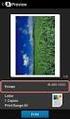 Mobile Printing Guida per l'utente Dicembre 2015 www.lexmark.com Sommario 2 Sommario Cronologia delle modifiche... 4 Panoramica... 5 Applicazione Lexmark Mobile Printing... 6 Introduzione... 6 Requisiti
Mobile Printing Guida per l'utente Dicembre 2015 www.lexmark.com Sommario 2 Sommario Cronologia delle modifiche... 4 Panoramica... 5 Applicazione Lexmark Mobile Printing... 6 Introduzione... 6 Requisiti
McAfee epolicy Orchestrator Pre-Installation Auditor 2.0.0
 Note sulla versione McAfee epolicy Orchestrator Pre-Installation Auditor 2.0.0 Da utilizzare con McAfee epolicy Orchestrator Sommario Informazioni su questa versione Nuove funzionalità Miglioramenti Problemi
Note sulla versione McAfee epolicy Orchestrator Pre-Installation Auditor 2.0.0 Da utilizzare con McAfee epolicy Orchestrator Sommario Informazioni su questa versione Nuove funzionalità Miglioramenti Problemi
DATEV KOINOS Azienda Cloud. Guida introduttiva
 DATEV KOINOS Azienda Cloud Guida introduttiva INDICE 1. Accesso al servizio pag. 3 2. Profilo utente pag. 4 3. Prima attivazione pag. 5 4. Accesso alle applicazioni pag. 5 5. Upload dei file da disco locale
DATEV KOINOS Azienda Cloud Guida introduttiva INDICE 1. Accesso al servizio pag. 3 2. Profilo utente pag. 4 3. Prima attivazione pag. 5 4. Accesso alle applicazioni pag. 5 5. Upload dei file da disco locale
Informazioni sull'integrazione guidata di Outlook
 Il seguente articolo approfondisce gli aspetti di integrazione tra Project e Outlook Informazioni sull'integrazione guidata di Outlook Se si utilizza Microsoft Office Project Server 2003 per la collaborazione
Il seguente articolo approfondisce gli aspetti di integrazione tra Project e Outlook Informazioni sull'integrazione guidata di Outlook Se si utilizza Microsoft Office Project Server 2003 per la collaborazione
Acquisisci su rete e Acquisisci su rete Premium. Guida dell'amministratore
 Acquisisci su rete e Acquisisci su rete Premium Guida dell'amministratore Novembre 2016 www.lexmark.com Sommario 2 Sommario Panoramica... 3 Configurazione dell'applicazione... 4 Configurazione di una destinazione...
Acquisisci su rete e Acquisisci su rete Premium Guida dell'amministratore Novembre 2016 www.lexmark.com Sommario 2 Sommario Panoramica... 3 Configurazione dell'applicazione... 4 Configurazione di una destinazione...
COLOR LASERJET ENTERPRISE SERIE CM4540 MFP. Guida di installazione del software
 COLOR LASERJET ENTERPRISE SERIE CM4540 MFP Guida di installazione del software HP Color LaserJet Enterprise serie CM4540 MFP Guida di installazione del software Copyright e licenza 2010 Copyright Hewlett-Packard
COLOR LASERJET ENTERPRISE SERIE CM4540 MFP Guida di installazione del software HP Color LaserJet Enterprise serie CM4540 MFP Guida di installazione del software Copyright e licenza 2010 Copyright Hewlett-Packard
Installazione e uso di Document Distributor
 Per visualizzare o scaricare questa o altre pubblicazioni Lexmark Document Solutions, fare clic qui. Installazione e uso di Document Distributor Il software Lexmark Document Distributor include pacchetti
Per visualizzare o scaricare questa o altre pubblicazioni Lexmark Document Solutions, fare clic qui. Installazione e uso di Document Distributor Il software Lexmark Document Distributor include pacchetti
Il tuo manuale d'uso. SAMSUNG SCX-4623FW
 Può anche leggere le raccomandazioni fatte nel manuale d uso, nel manuale tecnico o nella guida di installazione di SAMSUNG SCX-4623FW. Troverà le risposte a tutte sue domande sul manuale d'uso (informazioni,
Può anche leggere le raccomandazioni fatte nel manuale d uso, nel manuale tecnico o nella guida di installazione di SAMSUNG SCX-4623FW. Troverà le risposte a tutte sue domande sul manuale d'uso (informazioni,
Guida alla stampa e alla scansione per dispositivi mobili per Brother iprint&scan (Dispositivi Apple)
 Guida alla stampa e alla scansione per dispositivi mobili per Brother iprint&scan (Dispositivi Apple) Sommario Prima di utilizzare l apparecchio Brother... Definizioni delle note... Marchi commerciali...
Guida alla stampa e alla scansione per dispositivi mobili per Brother iprint&scan (Dispositivi Apple) Sommario Prima di utilizzare l apparecchio Brother... Definizioni delle note... Marchi commerciali...
Il tuo manuale d'uso. SONY ERICSSON W200I http://it.yourpdfguides.com/dref/451447
 Può anche leggere le raccomandazioni fatte nel manuale d uso, nel manuale tecnico o nella guida di installazione di SONY ERICSSON W200I. Troverà le risposte a tutte sue domande sul manuale d'uso (informazioni,
Può anche leggere le raccomandazioni fatte nel manuale d uso, nel manuale tecnico o nella guida di installazione di SONY ERICSSON W200I. Troverà le risposte a tutte sue domande sul manuale d'uso (informazioni,
Pannello comandi. Stampante multifunzione Xerox WorkCentre 3655 Tecnologia Xerox ConnectKey 2.0
 Tecnologia Xerox ConnectKey.0 Pannello comandi I servizi disponibili possono variare in base all'impostazione della stampante. Per ulteriori informazioni su servizi e impostazioni, consultare la Guida
Tecnologia Xerox ConnectKey.0 Pannello comandi I servizi disponibili possono variare in base all'impostazione della stampante. Per ulteriori informazioni su servizi e impostazioni, consultare la Guida
Face Recognition for HP ProtectTools. Guida alla configurazione rapida
 Face Recognition for HP ProtectTools Guida alla configurazione rapida Copyright 2010 Hewlett-Packard Development Company, L.P. Le informazioni contenute in questo documento sono soggette a modifiche senza
Face Recognition for HP ProtectTools Guida alla configurazione rapida Copyright 2010 Hewlett-Packard Development Company, L.P. Le informazioni contenute in questo documento sono soggette a modifiche senza
Guida di Opzioni Fiery 1.3 (server)
 2015 Electronics For Imaging. Per questo prodotto, il trattamento delle informazioni contenute nella presente pubblicazione è regolato da quanto previsto in Avvisi legali. 27 gennaio 2015 Indice 3 Indice...5
2015 Electronics For Imaging. Per questo prodotto, il trattamento delle informazioni contenute nella presente pubblicazione è regolato da quanto previsto in Avvisi legali. 27 gennaio 2015 Indice 3 Indice...5
I server Fiery si integrano con uniflow
 I server Fiery si integrano con uniflow SCENARIO 2 Utilizzate un flusso di lavoro uniflow e desiderate monitorare e controllare le attività su ogni singolo dispositivo del vostro parco macchine, inclusa
I server Fiery si integrano con uniflow SCENARIO 2 Utilizzate un flusso di lavoro uniflow e desiderate monitorare e controllare le attività su ogni singolo dispositivo del vostro parco macchine, inclusa
Gestione posta del Distretto 2060
 Gestione posta del Distretto 2060 0 Premessa Il presente documento riporta le indicazioni e le istruzioni per la gestione della posta sul server distrettuale. Per accedere alla posta si possono utilizzare
Gestione posta del Distretto 2060 0 Premessa Il presente documento riporta le indicazioni e le istruzioni per la gestione della posta sul server distrettuale. Per accedere alla posta si possono utilizzare
OT Message Center per smartphone Android
 OT Message Center per smartphone Android Guida per l'utente OpenTouch Message Center OpenTouch Business Edition OpenTouch Mutimedia Services R2.2 1646 1. INTRODUZIONE 7-3 2. AVVIARE L'APPLICAZIONE 2-3
OT Message Center per smartphone Android Guida per l'utente OpenTouch Message Center OpenTouch Business Edition OpenTouch Mutimedia Services R2.2 1646 1. INTRODUZIONE 7-3 2. AVVIARE L'APPLICAZIONE 2-3
Guida dell'utente Brother Meter Read Tool
 Guida dell'utente Brother Meter Read Tool ITA Versione 0 Copyright Copyright 2017 Brother Industries, Ltd. Tutti i diritti riservati. Le informazioni di questo documento sono soggette a modifica senza
Guida dell'utente Brother Meter Read Tool ITA Versione 0 Copyright Copyright 2017 Brother Industries, Ltd. Tutti i diritti riservati. Le informazioni di questo documento sono soggette a modifica senza
Riferimento rapido dell'applicazione Novell Filr 2.0 Web
 Riferimento rapido dell'applicazione Novell Filr 2.0 Web Febbraio 2016 Riferimento rapido Questo documento è utile per acquisire familiarità con Novell Filr e per comprendere rapidamente i concetti e i
Riferimento rapido dell'applicazione Novell Filr 2.0 Web Febbraio 2016 Riferimento rapido Questo documento è utile per acquisire familiarità con Novell Filr e per comprendere rapidamente i concetti e i
Guida di Wi-Fi Direct
 Guida di Wi-Fi Direct Configurazione semplice con Wi-Fi Direct Risoluzione dei problemi Sommario Come leggere i manuali... 2 Simboli usati nei manuali... 2 Dichiarazione di non responsabilità... 2 1.
Guida di Wi-Fi Direct Configurazione semplice con Wi-Fi Direct Risoluzione dei problemi Sommario Come leggere i manuali... 2 Simboli usati nei manuali... 2 Dichiarazione di non responsabilità... 2 1.
Guida operativa del lettore di schede
 Guida operativa del lettore di schede Versione A ITA Definizione delle note Nella presente Guida dell utente viene utilizzata la seguente icona: Le note forniscono istruzioni da seguire in determinate
Guida operativa del lettore di schede Versione A ITA Definizione delle note Nella presente Guida dell utente viene utilizzata la seguente icona: Le note forniscono istruzioni da seguire in determinate
AccuRead OCR. Guida dell'amministratore
 AccuRead OCR Guida dell'amministratore Aprile 2015 www.lexmark.com Sommario 2 Sommario Panoramica...3 Applicazioni supportate...3 Formati e lingue supportate...4 Prestazioni dell'ocr...4 Documenti di esempio...6
AccuRead OCR Guida dell'amministratore Aprile 2015 www.lexmark.com Sommario 2 Sommario Panoramica...3 Applicazioni supportate...3 Formati e lingue supportate...4 Prestazioni dell'ocr...4 Documenti di esempio...6
Guida a AirPrint. Informazioni su AirPrint. Procedura d'impostazione. Stampa. Appendice
 Guida a AirPrint Informazioni su AirPrint Procedura d'impostazione Stampa Appendice Sommario Come leggere i manuali... 2 Simboli usati nei manuali... 2 Dichiarazione di non responsabilità... 2 1. Informazioni
Guida a AirPrint Informazioni su AirPrint Procedura d'impostazione Stampa Appendice Sommario Come leggere i manuali... 2 Simboli usati nei manuali... 2 Dichiarazione di non responsabilità... 2 1. Informazioni
Guida alle impostazioni Wi-Fi
 Guida alle impostazioni Wi-Fi Connessioni Wi-Fi con la stampante Connessione con un computer tramite un router Wi-Fi Connessione diretta con un computer Connessione di un dispositivo smart tramite un router
Guida alle impostazioni Wi-Fi Connessioni Wi-Fi con la stampante Connessione con un computer tramite un router Wi-Fi Connessione diretta con un computer Connessione di un dispositivo smart tramite un router
LASERJET ENTERPRISE M4555 MFP SERIES. Guida di installazione del software
 LASERJET ENTERPRISE M4555 MFP SERIES Guida di installazione del software HP LaserJet Enterprise M4555 MFP Series Guida di installazione del software Copyright e licenza 2011 Copyright Hewlett-Packard
LASERJET ENTERPRISE M4555 MFP SERIES Guida di installazione del software HP LaserJet Enterprise M4555 MFP Series Guida di installazione del software Copyright e licenza 2011 Copyright Hewlett-Packard
Guida alla Configurazione del Client di posta Microsoft XP Outlook 2006
 Guida alla Configurazione del Client di posta Microsoft XP Outlook 2006 Client Posta - Microsoft Outlook Express 2006 Pag. 1 di 20 Indice 1 Introduzione a Microsoft Outlook Express 2006...3 2 Scheda account
Guida alla Configurazione del Client di posta Microsoft XP Outlook 2006 Client Posta - Microsoft Outlook Express 2006 Pag. 1 di 20 Indice 1 Introduzione a Microsoft Outlook Express 2006...3 2 Scheda account
Uso del pannello operatore
 Questa sezione fornisce informazioni sul pannello operatore della stampante, sulla modifica delle impostazioni e sui menu del pannello operatore. È possibile modificare la maggior parte delle impostazioni
Questa sezione fornisce informazioni sul pannello operatore della stampante, sulla modifica delle impostazioni e sui menu del pannello operatore. È possibile modificare la maggior parte delle impostazioni
Tabella dei contenuti
 Tabella dei contenuti 1. Introduzione 2. Profili Utente 2.1 Admin 2.2 Admin senza manager utente 2.3 Encoder 2.4 Super-codificatore 2.5 Visualizzatore 3. Tipi di utente 3.1 Utente di back-office (utente
Tabella dei contenuti 1. Introduzione 2. Profili Utente 2.1 Admin 2.2 Admin senza manager utente 2.3 Encoder 2.4 Super-codificatore 2.5 Visualizzatore 3. Tipi di utente 3.1 Utente di back-office (utente
Guida utente per Mac
 Guida utente per Mac Sommario Introduzione... 1 Utilizzo dello strumento Mac Reformatting... 1 Installazione del software... 4 Rimozione sicura delle unità... 9 Gestione unità... 10 Esecuzione dei controlli
Guida utente per Mac Sommario Introduzione... 1 Utilizzo dello strumento Mac Reformatting... 1 Installazione del software... 4 Rimozione sicura delle unità... 9 Gestione unità... 10 Esecuzione dei controlli
2014 Samsung Electronics Co., Ltd. Tutti i diritti riservati
 SOMMARIO Copyright 2014 Samsung Electronics Co., Ltd. Tutti i diritti riservati Il presente manuale viene fornito solo a scopi informativi. Tutte le informazioni contenute in questo documento sono soggette
SOMMARIO Copyright 2014 Samsung Electronics Co., Ltd. Tutti i diritti riservati Il presente manuale viene fornito solo a scopi informativi. Tutte le informazioni contenute in questo documento sono soggette
Chat. Connettersi a un server di chat. Modificare le impostazioni di chat. Ricevere impostazioni chat. Chat
 Nokia N76-1 ESCLUSIONE DI GARANZIA Le applicazioni di altri produttori fornite con il dispositivo potrebbero essere state sviluppate da o essere di proprietà di persone fisiche o giuridiche non affiliate
Nokia N76-1 ESCLUSIONE DI GARANZIA Le applicazioni di altri produttori fornite con il dispositivo potrebbero essere state sviluppate da o essere di proprietà di persone fisiche o giuridiche non affiliate
Risoluzione dei problemi di stampa
 di stampa 1 Il display del pannello operatore è vuoto o contiene solo simboli di diamanti. La prova automatica della stampante non è riuscita. Spegnere la stampante, attendere circa dieci secondi, quindi
di stampa 1 Il display del pannello operatore è vuoto o contiene solo simboli di diamanti. La prova automatica della stampante non è riuscita. Spegnere la stampante, attendere circa dieci secondi, quindi
Problemi di attivazione dell opzione Fiery
 Problemi di attivazione dell opzione Fiery Questo documento contiene importanti informazioni su questo release. Distribuire una copia di questo documento a tutti gli utenti prima di procedere con l installazione.
Problemi di attivazione dell opzione Fiery Questo documento contiene importanti informazioni su questo release. Distribuire una copia di questo documento a tutti gli utenti prima di procedere con l installazione.
Milestone Systems. Guida rapida: Attivazione delle licenze per i prodotti XProtect VMS 2017 R2
 Milestone Systems Guida rapida: Attivazione delle licenze per i prodotti XProtect VMS 2017 R2 XProtect Corporate XProtect Expert XProtect Professional+ XProtect Express+ Prima di iniziare La presente guida
Milestone Systems Guida rapida: Attivazione delle licenze per i prodotti XProtect VMS 2017 R2 XProtect Corporate XProtect Expert XProtect Professional+ XProtect Express+ Prima di iniziare La presente guida
Rilascio stampe senza server Print Management. Guida all'installazione
 Rilascio stampe senza server Print Management Guida all'installazione Settembre 2015 www.lexmark.com Sommario 2 Sommario Panoramica... 3 Requisiti di sistema per Lexmark Print Management Client... 4 Prerequisiti
Rilascio stampe senza server Print Management Guida all'installazione Settembre 2015 www.lexmark.com Sommario 2 Sommario Panoramica... 3 Requisiti di sistema per Lexmark Print Management Client... 4 Prerequisiti
GUIDA RAPIDA PER INTERFACCIA UTENTE DELLA NOKIA OBSERVATION CAMERA
 GUIDA RAPIDA PER INTERFACCIA UTENTE DELLA NOKIA OBSERVATION CAMERA Copyright 2003 Nokia. Tutti i diritti sono riservati Data: 28.11.03, ver. 1.0 Indice 1. INTRODUZIONE...1 2. INSTALLAZIONE DEL SOFTWARE...1
GUIDA RAPIDA PER INTERFACCIA UTENTE DELLA NOKIA OBSERVATION CAMERA Copyright 2003 Nokia. Tutti i diritti sono riservati Data: 28.11.03, ver. 1.0 Indice 1. INTRODUZIONE...1 2. INSTALLAZIONE DEL SOFTWARE...1
Connessioni e indirizzo IP
 Connessioni e indirizzo IP Questo argomento include le seguenti sezioni: "Installazione della stampante" a pagina 3-2 "Impostazione della connessione" a pagina 3-5 Installazione della stampante Le informazioni
Connessioni e indirizzo IP Questo argomento include le seguenti sezioni: "Installazione della stampante" a pagina 3-2 "Impostazione della connessione" a pagina 3-5 Installazione della stampante Le informazioni
Installazione del driver Custom PostScript o del driver della stampante PCL per Windows
 Installazione del driver Custom PostScript o del driver della stampante PCL per Windows Questo file Leggimi contiene istruzioni per l'installazione del driver Custom PostScript o del driver della stampante
Installazione del driver Custom PostScript o del driver della stampante PCL per Windows Questo file Leggimi contiene istruzioni per l'installazione del driver Custom PostScript o del driver della stampante
Manuale di integrazione di Management Reporter per Microsoft Dynamics GP
 Microsoft Dynamics Manuale di integrazione di Management Reporter per Microsoft Dynamics GP Ottobre 2012 Per gli aggiornamenti di questa documentazione, visitare il sito all'indirizzo seguente: http://go.microsoft.com/fwlink/?linkid=162565
Microsoft Dynamics Manuale di integrazione di Management Reporter per Microsoft Dynamics GP Ottobre 2012 Per gli aggiornamenti di questa documentazione, visitare il sito all'indirizzo seguente: http://go.microsoft.com/fwlink/?linkid=162565
Come registrare la SoundStation IP7000 a un Server SIP HOME
 Come registrare la SoundStation IP7000 a un Server SIP HOME Benvenuti nell'utility di configurazione SoundStation IP 7000. Assicurarsi di avere sempre installata l ultima versione firmware CONFIGURAZIONE
Come registrare la SoundStation IP7000 a un Server SIP HOME Benvenuti nell'utility di configurazione SoundStation IP 7000. Assicurarsi di avere sempre installata l ultima versione firmware CONFIGURAZIONE
Xerox ColorQube 8700 / 8900 Pannello comandi
 Pannello comandi I servizi disponibili possono variare in base all'impostazione della stampante. Per ulteriori informazioni su servizi e impostazioni, consultare la Guida per l'utente. 3 5 Rilascio dello
Pannello comandi I servizi disponibili possono variare in base all'impostazione della stampante. Per ulteriori informazioni su servizi e impostazioni, consultare la Guida per l'utente. 3 5 Rilascio dello
Istruzioni per l'uso Sito applicazione
 Leggere attentamente questo manuale prima di utilizzare la macchina e tenerlo a portata di mano per riferimento futuro. Istruzioni per l'uso Sito applicazione SOMMARIO Come leggere il manuale...2 Simboli
Leggere attentamente questo manuale prima di utilizzare la macchina e tenerlo a portata di mano per riferimento futuro. Istruzioni per l'uso Sito applicazione SOMMARIO Come leggere il manuale...2 Simboli
Da usare con dispositivi multifunzione con abilitazione Xerox ConnectKey Technology
 Xerox App Gallery Guida rapida 702P03997 Da usare con dispositivi multifunzione con abilitazione Xerox ConnectKey Technology Utilizzare la Xerox App Gallery per trovare le app che attivano nuove funzioni
Xerox App Gallery Guida rapida 702P03997 Da usare con dispositivi multifunzione con abilitazione Xerox ConnectKey Technology Utilizzare la Xerox App Gallery per trovare le app che attivano nuove funzioni
INIZIA QUI. Wireless USB Cablata. Si desidera connettere la stampante a una rete wireless? Utilizzare l Installazione e connessione wireless.
 INIZIA QUI Se si risponde sì a una di queste domande, andare alla sezione indicata per istruzioni sull installazione e la connessione. Si desidera connettere la stampante a una rete wireless? Utilizzare
INIZIA QUI Se si risponde sì a una di queste domande, andare alla sezione indicata per istruzioni sull installazione e la connessione. Si desidera connettere la stampante a una rete wireless? Utilizzare
Aggiornamento software Avigilon Control Center 6
 Aggiornamento software Avigilon Control Center 6 Durante l'aggiornamento al software ACC 6, il software e le licenze dovranno essere aggiornati. NOTA: È possibile aggiornare solo il software ACC 5.x al
Aggiornamento software Avigilon Control Center 6 Durante l'aggiornamento al software ACC 6, il software e le licenze dovranno essere aggiornati. NOTA: È possibile aggiornare solo il software ACC 5.x al
Sharpdesk V3.5. Guida di installazione push: Edizione con chiave del prodotto. Versione 1.0
 Sharpdesk V3.5 Guida di installazione push: Edizione con chiave del prodotto Versione 1.0 Diritti d autore I diritti d autore del presente software appartengono a Sharp Corporation. La riproduzione, l
Sharpdesk V3.5 Guida di installazione push: Edizione con chiave del prodotto Versione 1.0 Diritti d autore I diritti d autore del presente software appartengono a Sharp Corporation. La riproduzione, l
Rilascio stampe senza server Print Management. Guida dell'amministratore
 Rilascio stampe senza server Print Management Guida dell'amministratore Settembre 2015 www.lexmark.com Sommario 2 Sommario Panoramica... 3 Requisiti di sistema per Lexmark Print Management Client... 4
Rilascio stampe senza server Print Management Guida dell'amministratore Settembre 2015 www.lexmark.com Sommario 2 Sommario Panoramica... 3 Requisiti di sistema per Lexmark Print Management Client... 4
Configurazione Postazioni di Controllo. Document ID: sv_control_station_it_v17_02 https://sevio.it
 Configurazione Postazioni di Controllo https://sevio.it 2017 Sevio. Tutti i diritti riservati. Marchi commerciali Sevio è un marchio commerciale di Eurobica Corporate. Microsoft, Windows sono marchi registrati
Configurazione Postazioni di Controllo https://sevio.it 2017 Sevio. Tutti i diritti riservati. Marchi commerciali Sevio è un marchio commerciale di Eurobica Corporate. Microsoft, Windows sono marchi registrati
PORTALE DI REGISTRAZIONE GUIDA DELL'UTENTE PER GLI INSTALLATORI CERTIFICATI
 PORTALE DI REGISTRAZIONE GUIDA DELL'UTENTE PER GLI INSTALLATORI CERTIFICATI SOMMARIO Introduzione Vantaggi per i partner Vantaggi per i clienti Protezione dei dati e privacy Accesso al portale di registrazione
PORTALE DI REGISTRAZIONE GUIDA DELL'UTENTE PER GLI INSTALLATORI CERTIFICATI SOMMARIO Introduzione Vantaggi per i partner Vantaggi per i clienti Protezione dei dati e privacy Accesso al portale di registrazione
Guida alla compatibilità di stampante, opzioni e supporti. Stampanti laser
 Guida alla compatibilità di stampante, opzioni e supporti Stampanti laser Gennaio 2015 www.lexmark.com Sommario 2 Sommario Configurazioni massime supportate...4 Lexmark CS310, CS410 e CS510x Series...4
Guida alla compatibilità di stampante, opzioni e supporti Stampanti laser Gennaio 2015 www.lexmark.com Sommario 2 Sommario Configurazioni massime supportate...4 Lexmark CS310, CS410 e CS510x Series...4
Installazione. Access Point Wireless Netgear 802.11ac WAC120. Contenuto della confezione. NETGEAR, Inc. 350 East Plumeria Drive San Jose, CA 95134 USA
 Marchi commerciali NETGEAR, il logo NETGEAR e Connect with Innovation sono marchi commerciali e/o marchi registrati di NETGEAR, Inc. e/o delle sue consociate negli Stati Uniti e/o in altri Paesi. Le informazioni
Marchi commerciali NETGEAR, il logo NETGEAR e Connect with Innovation sono marchi commerciali e/o marchi registrati di NETGEAR, Inc. e/o delle sue consociate negli Stati Uniti e/o in altri Paesi. Le informazioni
2 Memorizzazione locale e condivisione dei dati sotto il controllo dell utente
 Trattamento dei dati personali 1 Ambito del presente documento Il presente documento fornisce informazioni sulla raccolta e sull uso di dati personali nell ambito dell applicazione per la gestione del
Trattamento dei dati personali 1 Ambito del presente documento Il presente documento fornisce informazioni sulla raccolta e sull uso di dati personali nell ambito dell applicazione per la gestione del
Infor LN Vendite Guida utente per Fatturazione retroattiva
 Infor LN Vendite Guida utente per Fatturazione retroattiva Copyright 2016 Infor Tutti i diritti riservati. Nessuna parte della presente pubblicazione potrà essere riprodotta, archiviata in sistemi di recupero
Infor LN Vendite Guida utente per Fatturazione retroattiva Copyright 2016 Infor Tutti i diritti riservati. Nessuna parte della presente pubblicazione potrà essere riprodotta, archiviata in sistemi di recupero
Guida per l'impostazione rapida della rete
 Guida per l'impostazione rapida della rete WorkCentre M123/M128 WorkCentre Pro 123/128 701P42078_IT 2004. Tutti i diritti riservati. La protezione dei diritti d autore è rivendicata tra l altro per tutte
Guida per l'impostazione rapida della rete WorkCentre M123/M128 WorkCentre Pro 123/128 701P42078_IT 2004. Tutti i diritti riservati. La protezione dei diritti d autore è rivendicata tra l altro per tutte
m s Hosted Security TREND MICRO Strumento di sincronizzazione Active Directory Guida dell utente
 TREND MICRO Hosted Email Security Strumento di sincronizzazione Active Directory Guida dell utente Protezione dalle minacce e-mail integrata in un servizio in hosting m s Sicurezza per i messaggi Trend
TREND MICRO Hosted Email Security Strumento di sincronizzazione Active Directory Guida dell utente Protezione dalle minacce e-mail integrata in un servizio in hosting m s Sicurezza per i messaggi Trend
File Leggimi per Philips CamSuite 2.0
 File Leggimi per Philips CamSuite 2.0 Scopo: utilizzare il nuovo software Philips CamSuite 2.0 per sfruttare le funzionalità della webcam. Philips CamSuite 2.0 fornisce un accesso veloce alle funzionalità
File Leggimi per Philips CamSuite 2.0 Scopo: utilizzare il nuovo software Philips CamSuite 2.0 per sfruttare le funzionalità della webcam. Philips CamSuite 2.0 fornisce un accesso veloce alle funzionalità
Mobile Print. Versione 2.0. Guida per l'utente per Android
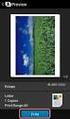 Mobile Print Versione 2.0 Guida per l'utente per Android Luglio 2016 www.lexmark.com Sommario 2 Sommario Cronologia delle modifiche... 4 Panoramica... 5 Requisiti di sistema...5 Uso dell'applicazione...
Mobile Print Versione 2.0 Guida per l'utente per Android Luglio 2016 www.lexmark.com Sommario 2 Sommario Cronologia delle modifiche... 4 Panoramica... 5 Requisiti di sistema...5 Uso dell'applicazione...
GUIDA RAPIDA DI NOKIA MODEM OPTIONS
 GUIDA RAPIDA DI NOKIA MODEM OPTIONS Copyright 2003 Nokia. Tutti i diritti sono riservati. 9356512 Issue 1 Sommario 1. INTRODUZIONE...1 2. INSTALLAZIONE DI NOKIA MODEM OPTIONS...1 3. CONNESSIONE DEL NOKIA
GUIDA RAPIDA DI NOKIA MODEM OPTIONS Copyright 2003 Nokia. Tutti i diritti sono riservati. 9356512 Issue 1 Sommario 1. INTRODUZIONE...1 2. INSTALLAZIONE DI NOKIA MODEM OPTIONS...1 3. CONNESSIONE DEL NOKIA
Modifica delle impostazioni della stampante 1
 Modifica delle impostazioni della stampante 1 Molte impostazioni della stampante possono essere modificate tramite l'applicazione software utilizzata, il driver per stampante Lexmark, il pannello operatore
Modifica delle impostazioni della stampante 1 Molte impostazioni della stampante possono essere modificate tramite l'applicazione software utilizzata, il driver per stampante Lexmark, il pannello operatore
Schermata riprodotta con l autorizzazione di Microsoft Corporation.
 Avvio rapido Prefazione P2WW-2600-01AL Grazie per aver acquistato Rack2-Filer! Rack2-Filer è un applicazione che consente di gestire e visualizzare i dati dei documenti sul computer. Questa guida rapida
Avvio rapido Prefazione P2WW-2600-01AL Grazie per aver acquistato Rack2-Filer! Rack2-Filer è un applicazione che consente di gestire e visualizzare i dati dei documenti sul computer. Questa guida rapida
Gestione delle licenze per le opzioni Fiery su computer client
 Gestione delle licenze per le opzioni Fiery su computer client Per rendere utilizzabile un'opzione Fiery installata su un computer client, è necessario attivarne la licenza. L'opzione Fiery richiede un
Gestione delle licenze per le opzioni Fiery su computer client Per rendere utilizzabile un'opzione Fiery installata su un computer client, è necessario attivarne la licenza. L'opzione Fiery richiede un
Guida rapida. Versione 9.0. Moving expertise - not people
 Guida rapida Versione 9.0 Moving expertise - not people Copyright 2006 Danware Data A/S. Parti utilizzate da terzi con licenza. Tutti i diritti riservati Revisione documento: 2006080 Inviare commenti a:
Guida rapida Versione 9.0 Moving expertise - not people Copyright 2006 Danware Data A/S. Parti utilizzate da terzi con licenza. Tutti i diritti riservati Revisione documento: 2006080 Inviare commenti a:
IP150 (cod. PXDIP15)
 Modulo Internet IP150 (cod. PXDIP15) Manuale utente Distribuzione apparecchiature sicurezza Introduzione Il modulo internet IP150 è un modulo di comunicazione su Internet che Vi permette di controllare
Modulo Internet IP150 (cod. PXDIP15) Manuale utente Distribuzione apparecchiature sicurezza Introduzione Il modulo internet IP150 è un modulo di comunicazione su Internet che Vi permette di controllare
